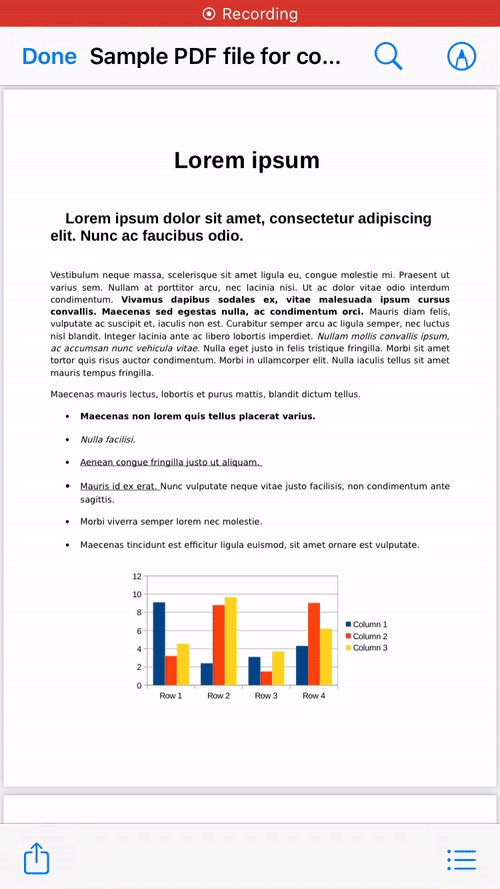Apple 的实况文本功能可以识别“照片”或“相机”应用程序中的文本、手写笔记和数字,并允许您将这些信息粘贴到任何其他应用程序上。但是,当您处理 PDF 并想从中提取文本时,您会怎么做?
在这篇文章中,我们将解释从 iPhone 上的 PDF 文件中提取文本的所有方法。
如何从 iPhone 上的 PDF 文件中获取文本 [3 种方法]
方法1:拖动PDF上的文本
从 PDF 中提取文本的最简单方法是像在任何其他带有文本的应用程序上一样复制它。
- 打开要从中提取文本的 PDF 文件,然后长按 PDF 上的任意位置并开始拖动要复制的文本部分。
- 选择所有文本后,您应该会在顶部看到一堆选项。您可以通过点击所选内容上方的复制来复制所选文本。

文本现在将被复制到剪贴板上,您可以将它们粘贴到备忘录、信息或用于保存复制文本的任何其他应用程序上。 - 选择要复制的文本后,长按所选区域并将其拖动。不要抬起拖动文本的手指。
- 现在使用您的另一只手/手指,转到主屏幕或最近的应用程序以打开要粘贴到的应用程序。
- 在应用程序内,选择要粘贴复制文本的位置,然后抬起手指放下拖动的项目。

如果您定期处理一堆 PDF 或文本文件,这将使您的工作变得更加轻松。
© 版权声明
文章版权归作者所有,未经允许请勿转载。